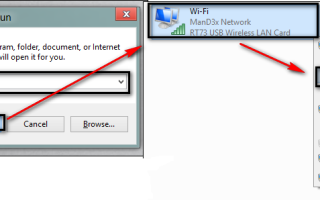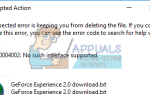Многие пользователи, как правило, забывают свои пароли беспроводной сети или сетевые ключи, и, поскольку они, возможно, изменили его по умолчанию, после того как они не будут работать. К счастью, многие из нас уже подключены к той же беспроводной сети (хотя мы забыли сетевой ключ) для подключения новых устройств. Пароль беспроводной сети можно легко восстановить, если он был ранее сохранен и вы в настоящее время подключены к той же сети.
В этом руководстве я расскажу вам о шагах, с помощью которых вы можете просмотреть сетевой ключ. Этот метод работает в Windows 7, 8 / 8.1 и 10. Чтобы узнать пароль беспроводной сети, убедитесь, что вы являетесь «локальным администратором» своей операционной системы, иначе UAC запросит учетные данные администратора. Так что, если вы не администратор; Выйдите из системы и войдите как администратор.
Восстановить ключ или пароль беспроводной сети
Первый шаг — перейти к настройкам Сетевой адаптер. Держите Ключ Windows а также Нажмите R открыть диалог запуска.
Win Key + R (одновременно)
Затем введите ncpa.cpl в диалоге запуска.
Вам будут представлены все сетевые адаптеры в вашей операционной системе. Щелкните правой кнопкой мыши на беспроводном адаптере и выберите Статус из выпадающего меню.
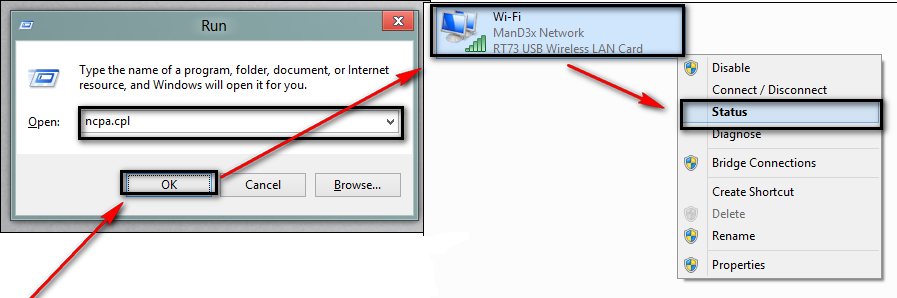
Откроется диалоговое окно Wi-Fi Status с его статусом и несколькими кнопками. выберите Беспроводные свойства тогда,
Перейдите к Безопасность Вкладка. Поставьте чек на Показать персонажей поле, чтобы увидеть сохраненный пароль.
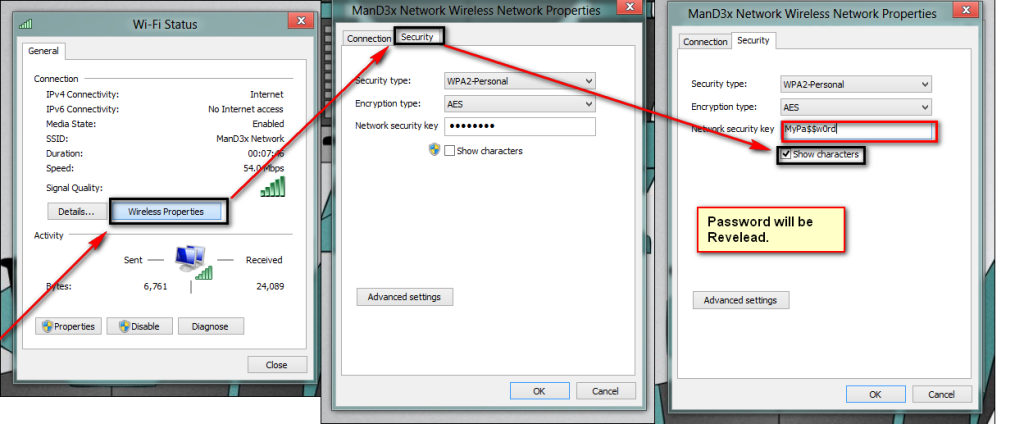
Если вы пытаетесь подключить принтер или другое мультимедийное устройство, для которого требуется указать тип шифрования, следует использовать тот, который указан в настройках.